 打印本文
打印本文  关闭窗口
关闭窗口 1.像IE一样使用
大家知道现在Bitcomet内置"收藏"、"搜索"和浏览器功能,而在最新版本中又进一步提供了"IE收藏夹"和"起始页"功能,使用更加顺手。
在"Bitcomet"的"收藏"窗口中收集了大量的BT资源站点,使我们可以快速浏览它们。对于没有收集的BT站点,可以先将它收藏到IE的收藏夹中,然后运行Bitcomet,点击"收藏/IE收藏夹"按钮即可查看IE浏览器的收藏夹列表了。
对于你常用的BT站点,还可以将它设置为Bitcomet的起始窗口。点击"选项/选项/界面外观"选项,在右侧"界面外观"窗格中勾选"启动时显示欢迎页面"选框,点击"欢迎页面网址"选项输入网站网址(如图1),点击"确定"按钮即可。
小提示:在"界面外观"窗口若钩选"在Bitcomet中浏览网页"选框表示使用软件内置的浏览器,若清空该选框则软件会调用系统默认浏览器来打开网页。

图1
2.用好内容简介功能
"内容简介"功能可以快速了解电影和游戏资源的信息。比如当打开一个电影的BT种子后,在弹出的"任务属性/内容简介"窗口中即可查看发布者信息。在"内容简介/电影",输入电影名,点击"搜索"按钮,在搜索结果中"查看"可看到电影演职员、剧情等详细内容。然后点击电影名使它显示在"选择结果"框中,这个内容简介网页就会显示在"传输"窗口的"内容简介"栏中(如图2),方便你随时查询。
小提示:在"传输"窗口中"内容简介"栏默认为首选项,在"界面外观"窗口中清空"启动时显示任务简介页面"选框,点击"确定"按钮即可将"任务摘要"设为首选项,这样在多个任务间进行切换就不会有延迟的感觉了。
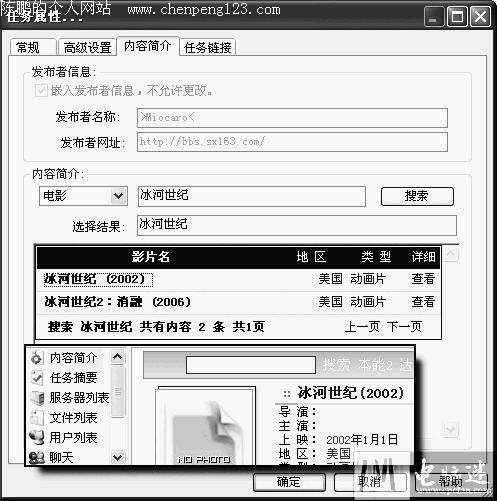
图2
 打印本文
打印本文  关闭窗口
关闭窗口